Linux操作指令詳解
1. 檢視當做操作目錄位置
> pwd
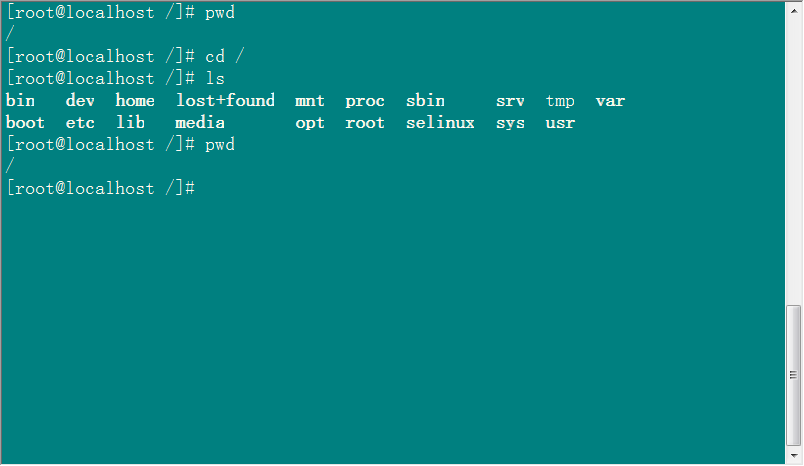
2. 檢視(當前)目錄裡邊的檔案內容
> ls //list
> ls -l 或ll //顯示檔案的詳細資訊
> ls -al //all顯示檔案的詳細資訊(包括隱藏檔案)
> ls -a //顯示目錄全部檔名字(包括隱藏檔案)
> ls [-al] 目錄 //檢視指定目錄的檔案資訊

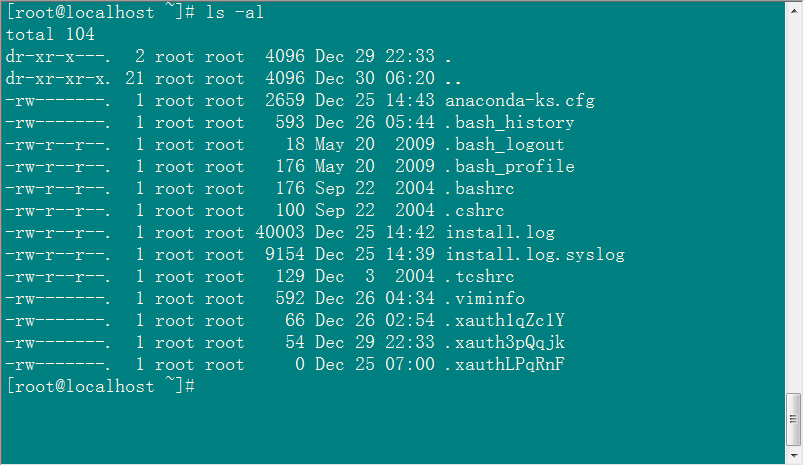
3. 目錄的切換
> cd 目錄名字
> cd .. 或 cd ../ //上級目錄切換
> cd . 或 cd ./ //切換到當前目錄
> cd ~ 或 cd //直接切換到使用者家目錄

4. 使用者切換
> su - 或者 su - root //切換到root超級管理員
> su 普通使用者名稱 //切換到普通使用者
> exit //退回到原使用者
使用者切換時候會造成疊加效果,因此不要重複su動作(su和exit配對使用)
jinnan--->root--->jinnan--->root--->jinnan
5. 檢視當前使用者是誰
> whoami //顯示當前正在作業系統的使用者
> who am i //顯示登入系統的使用者資訊(與su沒有關係)
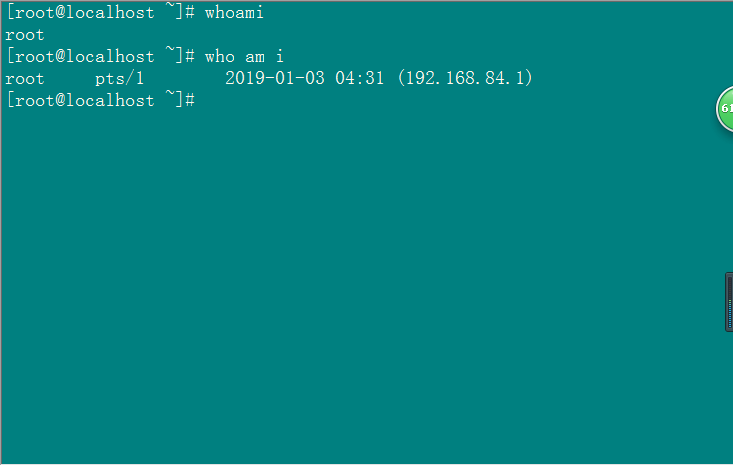
6. 圖形介面 和 命令介面 切換
># init 3 //切換到 命令介面
># init 5 //切換到 圖形介面
7. 檢視指令對應的可執行檔案位置
> which 指令
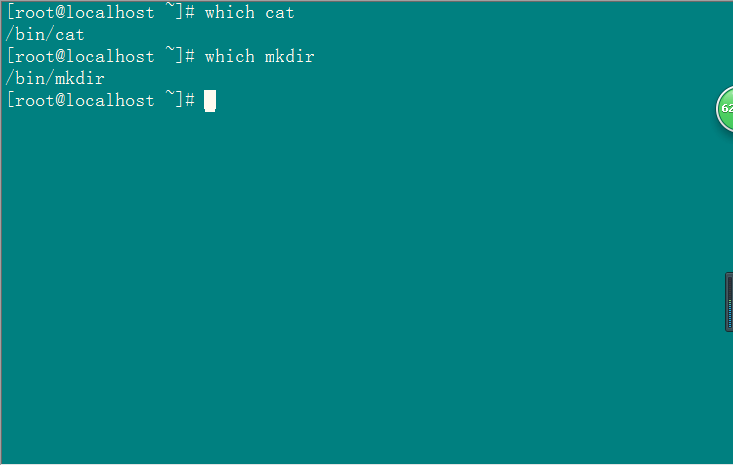
8. 直接輸出檔案內容到終端
> cat 檔案

9. 清空螢幕
> clear
10. 目錄操作
① 建立目錄 make directory
> mkdir 目錄名稱 //建立單個目錄
> mkdir -p newdir1/newdir2/newdir3 //遞迴建立多級目錄
> mkdir dir1/dir2/newdir
> mkdir -p dir1/newdir2/newdir3
新目錄的層次大於等於2個,就需要-p引數,
等於1個,就不需要
> mkdir /home/jinnan/shandong //相對根目錄的“絕對路徑方式”建立shandong目錄
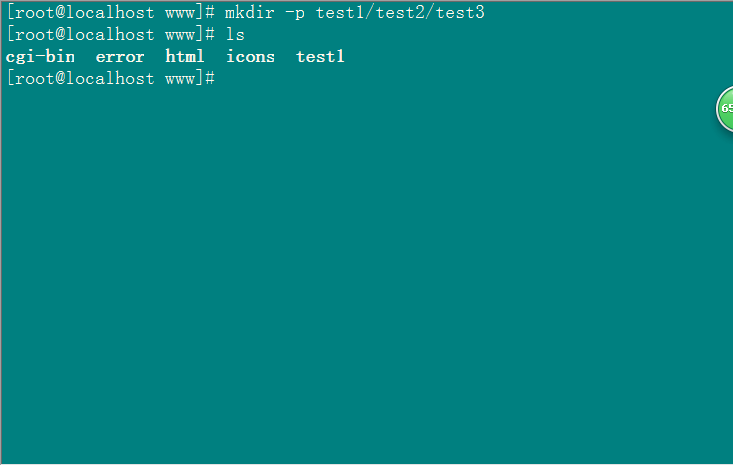
② 移動目錄 move
> mv dir1 dir2 //dir1移動到dir2的目錄下
> mv dir1/dir2 dir3 //dir2移動到dir3的目錄下
> mv dir1/dir2 dir3/dir4 //dir2移動到dir4的目錄下
> mv /home/jinnan/beijing /home/jinnan/shandong //絕對路徑方式:beijing移動到shandong目錄下
(移動到的目標目錄都是【存在的】)

③ 目錄改名字操作
mv指令的第二個引數是新名字就是改名字操作
存在的名字就是移動操作
mv是【移動 和 改名字】合併的指令
> mv dir1 newdir //dir1移動到當前目錄下,並改名字為newdir
> mv dir1/dir2 dir3 //dir2移動到dir3目錄下,並改名字為 原名
> mv dir1/dir2 dir3/newdir //dir2移動到dir3目錄下,並改名字為newdir

④ 複製(並改名字)操作 copy
-R recursive遞迴的
> cp -R dir1 dir2 //dir1複製到dir2下,並改名字為 原名
> cp -R dir1/dir2 dir3/newdir //dir2複製到dir3下,並改名字為 newdir
> cp -R dir1/dir2 newdir //dir2複製到當前目錄,並改名字為 newdir
> cp dir1/filea dir2 //filea複製到dir2下,並改名字為 原名
> cp dir1/filea dir2/dir3/newfile //filea複製到dir3下,並改名字為 newfile

⑤ 刪除操作 remove
-f force強制的
> rm file //刪除file檔案
> rm -r dir //刪除目錄
> rm -rf filename //遞迴強制刪除檔案(目錄)
> rm -rf / //遞迴強制刪除"/斜槓"根目錄
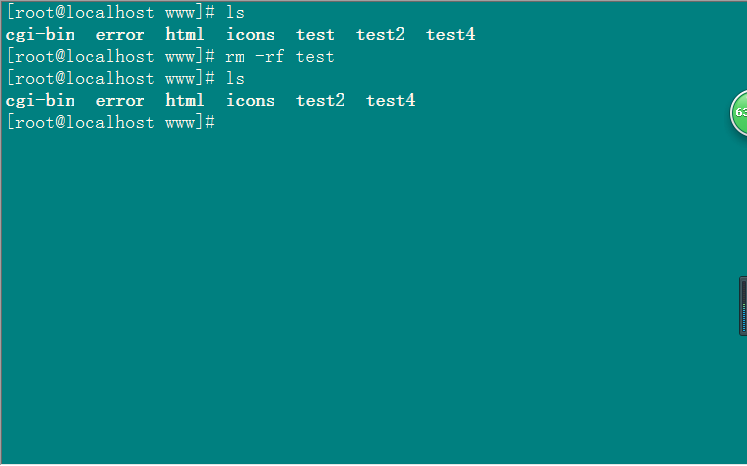
11. 檔案簡單操作
① 檔案內容檢視
> cat filename //一次性把全部內容都輸出到終端
> more filename //通過敲回車方式逐行檢視檔案內容
q鍵結束檢視
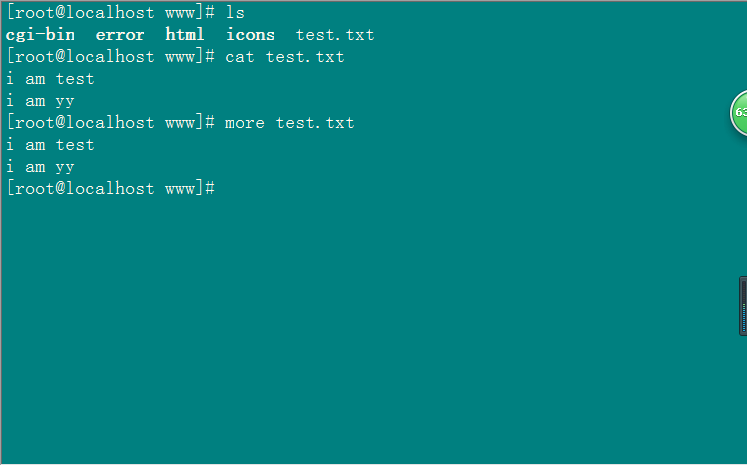
> less filename //"上下左右"鍵方式檢視檔案各部分內容(支援回看)
q鍵結束檢視
> head -n filename //檢視檔案的前n行內容
> tail -n filename //檢視檔案的最後n行內容
> wc filename //檢視檔案內容行數
② 建立檔案
> touch filename //在當前目錄建立filename檔案
> touch dir/filename //在指定目錄下建立filename檔案
> touch /home/jinnan/dir/newfile //通過絕對路徑方式建立newfile檔案

③ 給檔案追加內容
> echo 內容 > 檔案 //把“內容”以覆蓋寫方式新增到檔案中
> echo 內容 >> 檔案 //把“內容”以“追加”方式新增到檔案中
(使用以上兩個指令時,檔案不存在會自動建立)
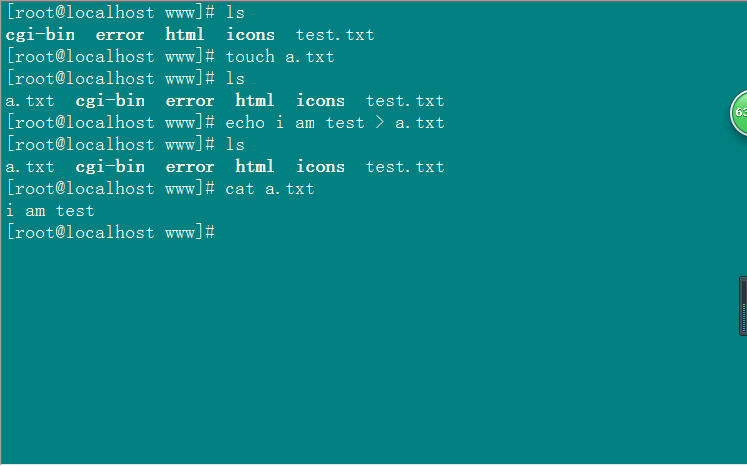
12. 使用者操作(建立、修改、刪除)
對應配置檔案:/etc/passwd
① 建立useradd
># useradd -g 組編碼 -d 家目錄 -u 使用者編號 使用者名稱
># useradd 使用者名稱 //會直接建立一個組

② 修改usermod
># usermod -g 組別 -d 家目錄(手動建立) -u 使用者編號 -l newname 使用者名稱
③ 刪除userdel
># userdel -r 使用者名稱 //刪除使用者資訊同時“家目錄”也刪除
④檢視所有使用者
># groups //列出所有使用者
>#group yy //檢視yy使用者所在的組與組成員
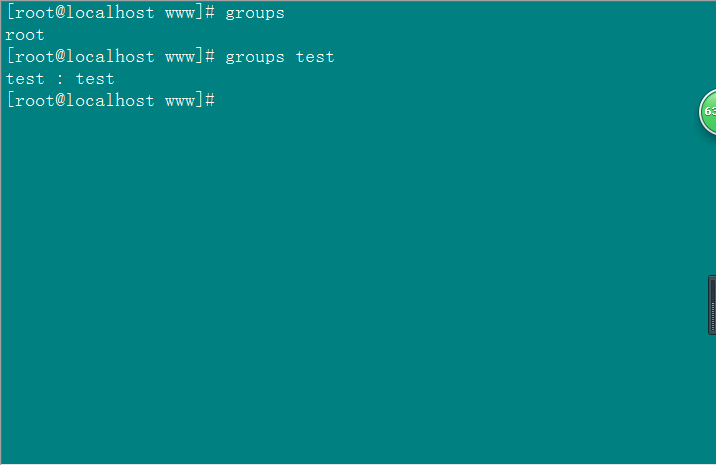
13. 組的操作(建立、修改、刪除)
對應配置檔案:/etc/group
① 建立groupadd
># groupadd 組名
② 修改groupmod
># groupmod -g 本身編號 -n 新名字 組名
③ 刪除groupdel(注意:組裡邊存在使用者資訊禁止刪除)
># groupdel 組別

④檢視所有組
># cat /etc/group
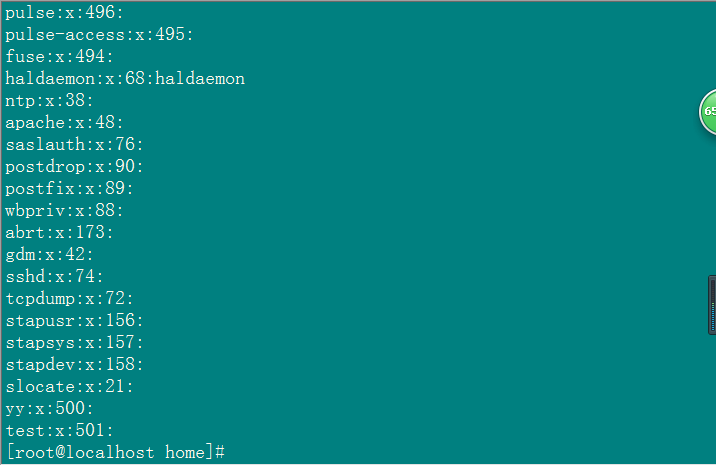
14. 檢視指令可以使用的引數
> man 指令
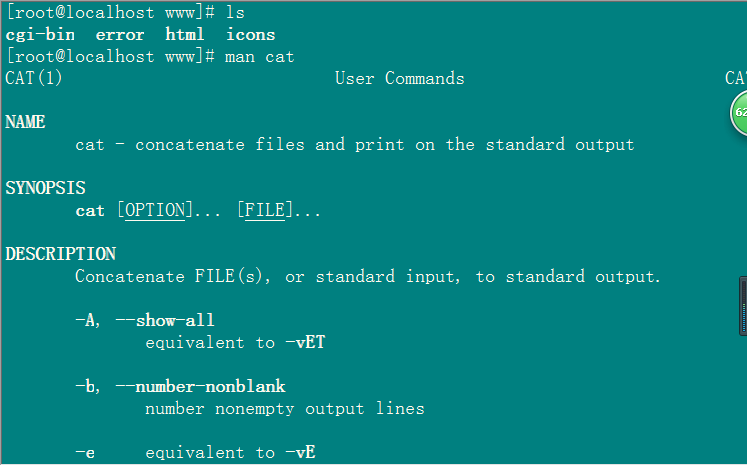
15. 許可權操作
1) 字母相對方式設定許可權
> chmod u+/-rwx,g+/-rwx,o+/-rwx filename
> chmod u+r,u-x filename
> chmod +w,-x filename
> chmod u+rx filename
> chmod g-wx filename
組別每次可以設定一個或多個
具體許可權(rwx)可以一次性設定一個或多個
+/-增加、減少許可權需要分別設定
可以統一為各個組別設定上統一的許可權
普通使用者只能給自己"家目錄"的檔案設定許可權。
2) 數字絕對方式設定許可權
讀: 4
寫: 2
執行:1
0----->沒有許可權
1----->執行 許可權
2----->寫 許可權
3----->寫、執行 許可權
4----->讀 許可權
5----->讀、執行 許可權
6----->讀、寫 許可權
7----->讀、寫、執行 許可權
> chmod ABC filename
ABC是三個數字,分別代表主人、同組、其他組使用者許可權
> chmod 642 passwd
主人:讀、寫
同組:讀
其他:寫
字母和數字兩種方式的取捨:
① 許可權修改【較少】使用字母方式
② 許可權修改【較多】使用數字方式
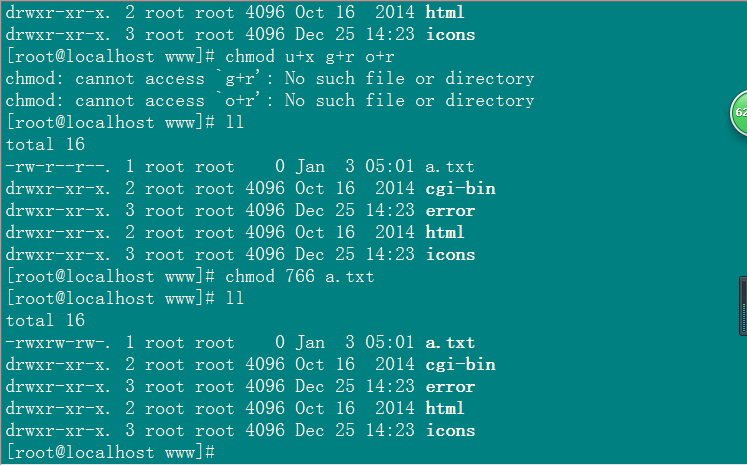
16. 在指定檔案中搜尋內容
> grep 被搜尋內容 檔案
被搜尋內容所在行的資訊都會輸出
> grep stap /etc/group 在group檔案中搜尋stap字樣

17. find檔案查詢指令
> find 被查詢目錄 選項 選項值[ 選項 選項值 選項 選項值]
具體選項:
-name 檔名字 //直接根據檔名字查詢檔案
> find / -name passwd //把系統全部目錄“遞迴”遍歷一次,進行passwd檔案查詢
> find ./ -name "o*" //在當前目錄下模糊查詢o字元作為開始內容的檔名字
-size 大小 //直接根據檔案大小查詢檔案
單位:預設512位元組
100c 位元組單位(大小:100*1)
12k 千位元組單位(大小:12*1024)
35 512位元組(大小:35*512)
5m 兆位元組(大小:5*1024*1024)
範圍:+(大於)/-(小於)
> find ./ -size 23c //找到大小為23位元組的檔案
> find ./ -size +7k //找到大小大於7k的檔案
> find ./ -size -100c //找到大小小於100位元組的檔案
-maxdepth 層次 //限制最深層次查詢檔案
> find / -maxdepth 4 -name passwd //限制最深為4個目錄層次,進行passwd檔案查詢
-mindepth 層次 //限制最淺層次查詢檔案
-perm 許可權 //把符合某個許可權的檔案給查找出來
-user 主人名字 //通過主人查詢檔案
-group 組名字 //通過組別查詢檔案
-type f/d //根據“檔案/目錄”查詢

